snapseed局部黑白照片特效制作教程
本教程将引导您使用Snapseed应用,轻松为照片添加局部黑白特效。
第一步:打开Snapseed并选择照片
打开Snapseed应用,点击中央的“+”号按钮,选择您想要编辑的照片。

第二步:应用黑白效果
点击“工具”选项卡,向下滚动并选择“黑白”选项。
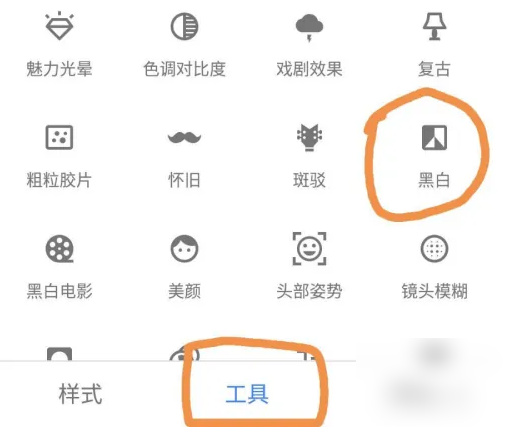
选择“中性”预设,然后点击“确定”。
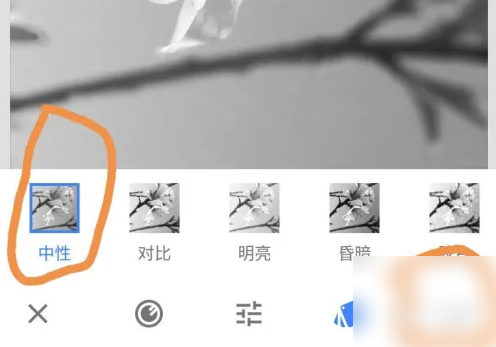
第三步:使用局部调整工具
打开“图层”选项卡。
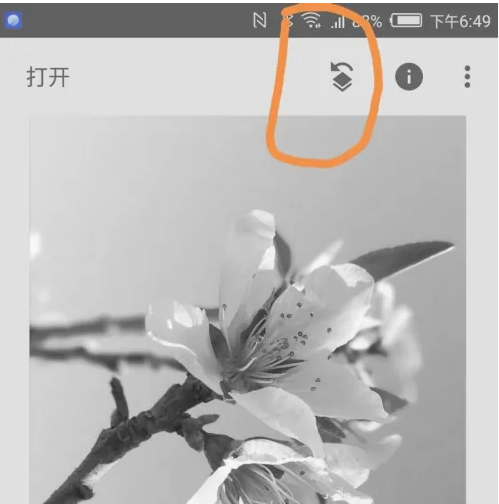
您将看到照片已转换为黑白。点击“查看”按钮。
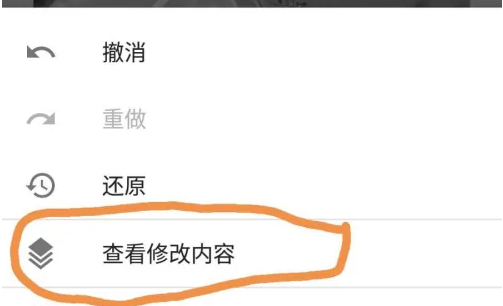
再次点击“黑白”选项。
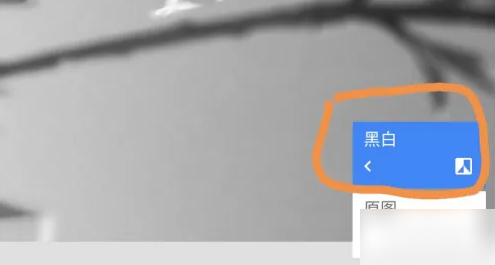
选择“画笔”工具。
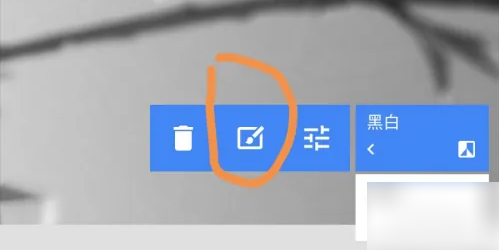
第四步:恢复彩色区域
您会发现照片目前是彩色的。点击“翻转”按钮,将图片转换为黑白。
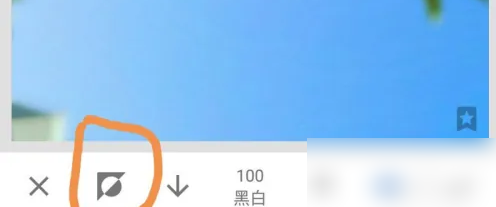
使用画笔工具,点击您想要保留彩色部分的区域。
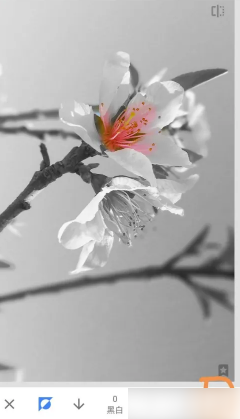
第五步:导出和保存
完成编辑后,点击“确定”。

点击返回按钮,然后点击“导出”按钮,保存您的作品。

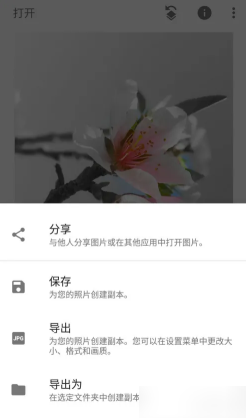

完成!现在您已经成功地为照片添加了局部黑白特效。
以上就是snapseed怎么只留一种颜色 snapseed局部色彩保留方法的详细内容,更多请关注php中文网其它相关文章!

解决渣网、解决锁区、快速下载数据、时刻追新游,现在下载,即刻拥有流畅网络。




Copyright 2014-2025 https://www.php.cn/ All Rights Reserved | php.cn | 湘ICP备2023035733号